Istruzioni per configurare un router Wi-Fi TP-Link Archer A6
L'acquisto di un router non è difficile. La scelta, sì, è difficile. Ma supponi di leggere il mio articolo con suggerimenti sulla scelta di un router Wi-Fi per la tua casa o appartamento, quindi leggere la recensione su TP-Link Archer A6 e optare per questo router. Ottima scelta! Ma deve ancora essere connesso e configurato in qualche modo. Ora, usando il mio TP-Link Archer A6 come esempio, ti mostrerò come fare tutto correttamente. C'è una piccola guida all'installazione nel kit, ma copre solo le basi e risponde alle domande più comuni. E cercherò di mostrare l'intero processo di installazione con foto e screenshot.
Come qualsiasi altro router, il nostro TP-Link Archer A6 deve essere prima connesso e preparato per la configurazione. Per fare ciò, collega l'alimentatore e collegalo a una presa di corrente. Accendi l'alimentazione con il pulsante di accensione / spegnimento (se disabilitato) e collega Internet stesso (cavo dal provider, modem) alla porta Internet (nota anche come WAN). Dovrebbe assomigliare a qualcosa di simile a questo:

Se l'indicatore WAN diventa arancione, va bene. È solo che Internet sul router non è ancora stato configurato. Non prestare attenzione. Dobbiamo connetterci al router da qualche dispositivo per accedere all'interfaccia web del router e impostare i parametri necessari. È meglio usare un PC o un laptop. Collegandolo al router tramite un cavo di rete (il cavo è incluso).
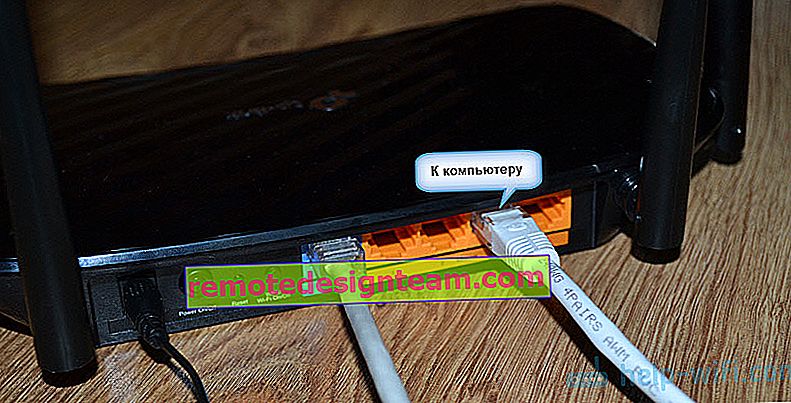
Se si desidera configurare il router da un telefono, tablet o laptop può essere connesso solo tramite Wi-Fi, è necessario connettersi alla rete Wi-Fi Archer A6. Il nome della rete di fabbrica (SSID) e la password (password Wi-Fi) si trovano nella parte inferiore del router.

Selezioniamo la rete, il cui nome è indicato sul router, inseriamo la password e ci colleghiamo.
Succede che il router sia già stato configurato. Di conseguenza, il nome di rete o la password potrebbero essere modificati. È anche possibile modificare il login e la password del router e altri parametri. In questo caso, è necessario eseguire un ripristino delle impostazioni di fabbrica. Per fare ciò, premere il pulsante di ripristino con qualcosa di appuntito e tenerlo premuto per circa 5 secondi (fino a quando l'indicatore di alimentazione inizia a lampeggiare). Dopodiché, aspettiamo che il router si avvii. Ci colleghiamo ad esso tramite un cavo o in modalità wireless e proviamo ad accedere all'interfaccia web.
Configurazione di TP-Link Archer A6
Se intendi configurare il router da un dispositivo mobile, potrebbe essere più conveniente farlo utilizzando l'app TP-LINK Tether.
Sul dispositivo che abbiamo collegato ad Archer A6, dobbiamo avviare il browser e andare all'indirizzo: //192.168.0.1 o //tplinkwifi.net . Se le impostazioni del router non si aprono, vedere questo e questo articolo. Nel primo ho mostrato più in dettaglio come inserire le impostazioni del router TP-Link, e nel secondo ho scritto sulla risoluzione del problema quando queste stesse impostazioni non si aprono.
TP-Link Archer A6 ci incontra con una proposta per cambiare la password dell'amministratore. Fallo. Trova una password complessa e inseriscila due volte. Scrivilo in modo da non dimenticare. Questa password proteggerà le impostazioni del router (la prossima volta che proverai ad aprire le impostazioni del router, apparirà una pagina di autorizzazione, dove dovrai inserire questa password). Non confondere questa password con la password della rete Wi-Fi.
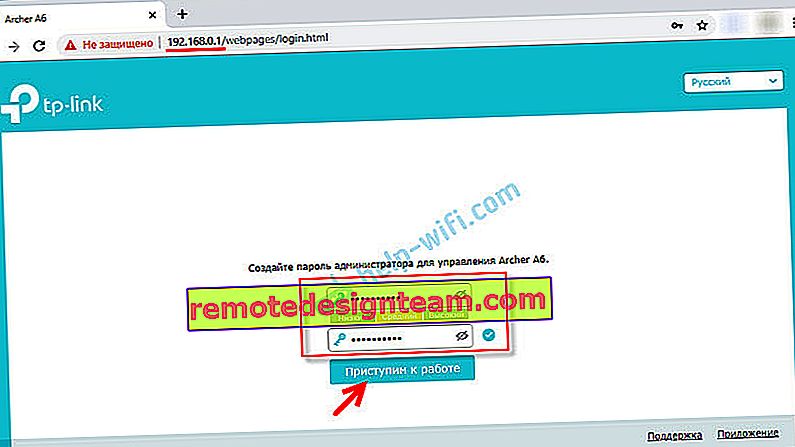
Se necessario, è possibile modificare la lingua dell'interfaccia web.

La prima volta che si accede all'interfaccia web, l'installazione rapida verrà avviata automaticamente. Se necessario, puoi andare alle impostazioni di base o avanzate e impostare i parametri necessari in sezioni separate. Ma configurare il router utilizzando la procedura guidata di configurazione rapida è molto semplice. Proviamo.
Inserisci il tuo fuso orario.

Per non inserire manualmente tutte le impostazioni di connessione Internet, puoi provare a trovare il tuo provider Internet nelle impostazioni predefinite e fare clic su "Avanti". A seconda del tipo di connessione, potrebbe essere necessario inserire i parametri richiesti. Di solito è il nome utente, la password e l'indirizzo del server (per PPTP e L2TP). Sono emessi dal provider.
Se non esiste un provider richiesto per il tuo paese e la tua città, seleziona la casella "Non ho trovato le impostazioni adatte".
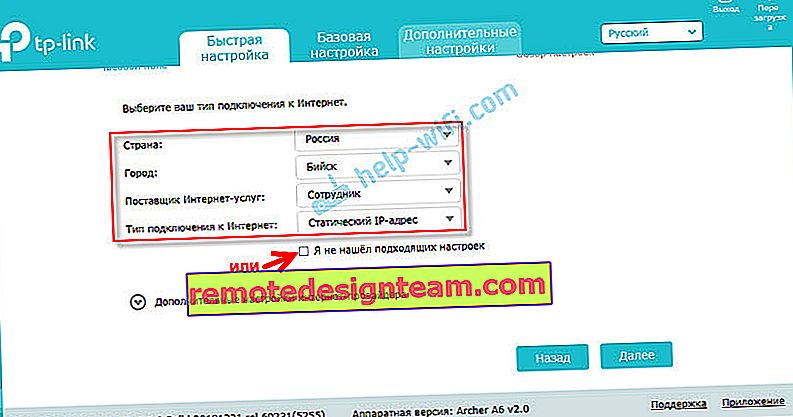
In questo caso, è necessario selezionare manualmente il tipo di connessione. Se non sai quale connessione utilizza il tuo provider, verifica con l'assistenza.

Se "Indirizzo IP dinamico" - non è necessario inserire ulteriori impostazioni. Se PPoE, sarà necessario specificare un nome utente e una password. E per PPTP e L2TP anche l'indirizzo del server. Lascia che ti ricordi che tutte queste informazioni ti vengono fornite dal tuo provider Internet.
Ad esempio: configurazione PPPoE.
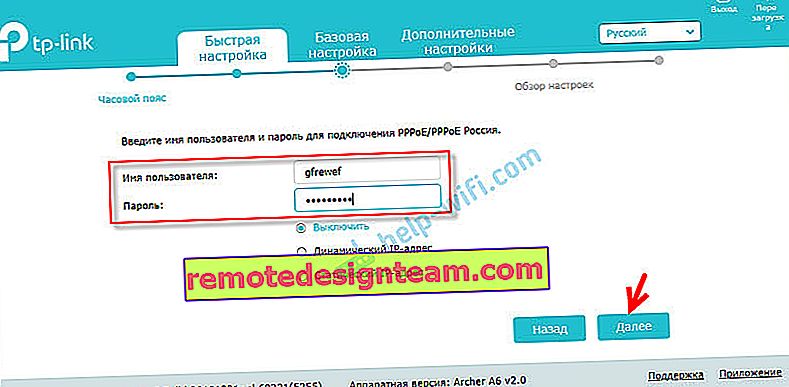
impostazioni wireless
Qui è necessario configurare le impostazioni Wi-Fi. Modificare il nome e la password di rete (impostare una password complessa, almeno 8 caratteri). Separatamente per reti a 2,4 GHz e 5 GHz. Se, ad esempio, non è necessario che il router distribuisca la rete nell'intervallo di 5 GHz, è possibile spegnerlo. Basta deselezionare la casella accanto a Abilita wireless.
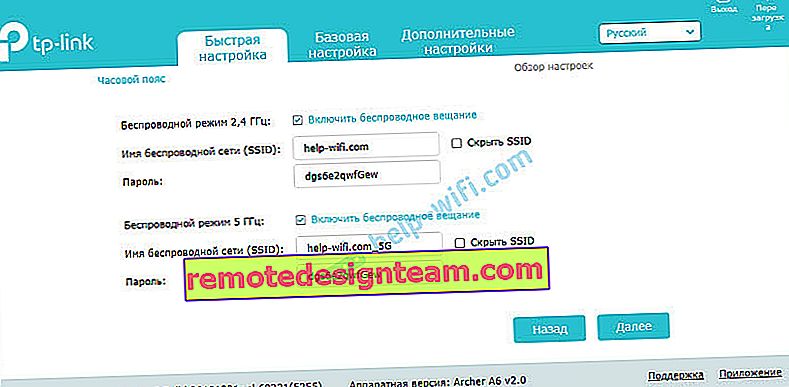
Controlliamo tutte le impostazioni e le salviamo.

Dopo aver salvato i parametri, appare il seguente messaggio:

Se ti sei connesso e hai configurato tramite Wi-Fi, connettiti alla nuova rete Wi-Fi, poiché abbiamo cambiato nome e password. Una volta connesso, fare clic su Avanti.
Il router salverà nuovamente le impostazioni e ti chiederà di associare il router al tuo ID TP-Link, poiché TP-Link Archer A6 supporta le funzioni cloud.
È possibile, ad esempio, controllare il router tramite Internet. Tramite l'app Tether. Puoi leggere di più sulla configurazione nell'articolo controllo remoto di un router TP-Link.
Se desideri saltare questa impostazione, fai clic sul pulsante "Accedi in seguito".
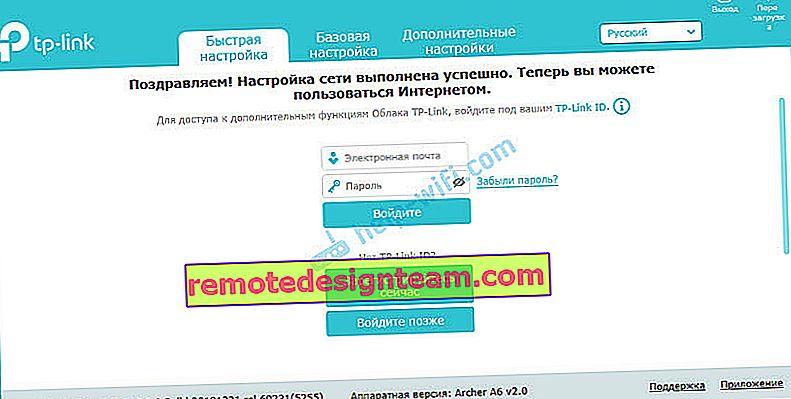
La configurazione del router è completa.
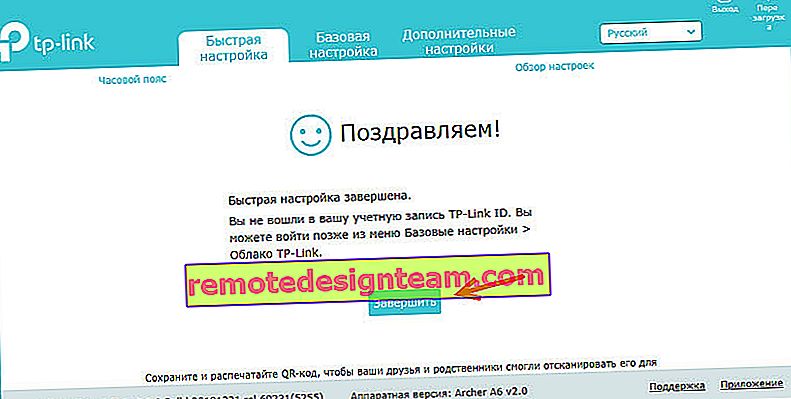
Apparirà una pagina di autorizzazione. Devi inserire la password che abbiamo impostato all'inizio della configurazione.
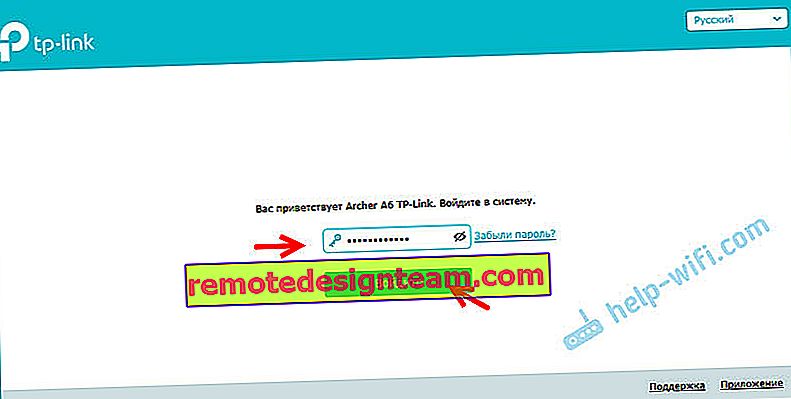
Si apre la pagina Diagramma reticolare.
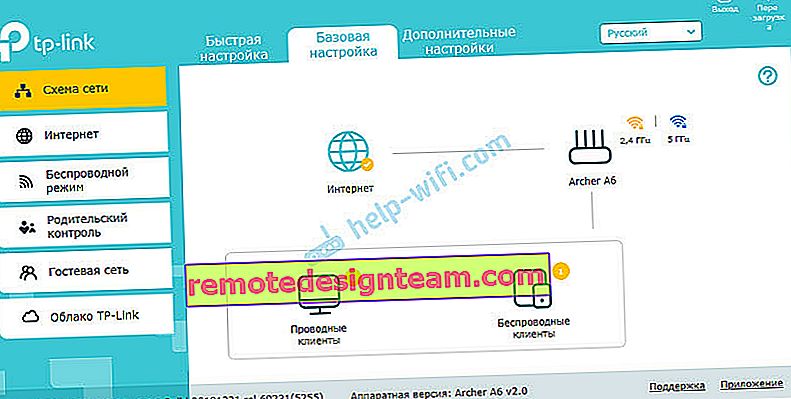
È possibile visualizzare informazioni sulla connessione Internet, informazioni sul router (rete Wi-Fi), sui client cablati e wireless. Basta fare clic sull'elemento richiesto e vedere le informazioni di seguito.
Informazioni aggiuntive
Se è necessario modificare alcune impostazioni, è possibile farlo nella scheda "Impostazioni di base" o "Impostazioni aggiuntive". Selezionando la sezione desiderata a sinistra.
Ad esempio, è possibile modificare le impostazioni per la connessione a Internet nella sezione "Rete" - "Internet".
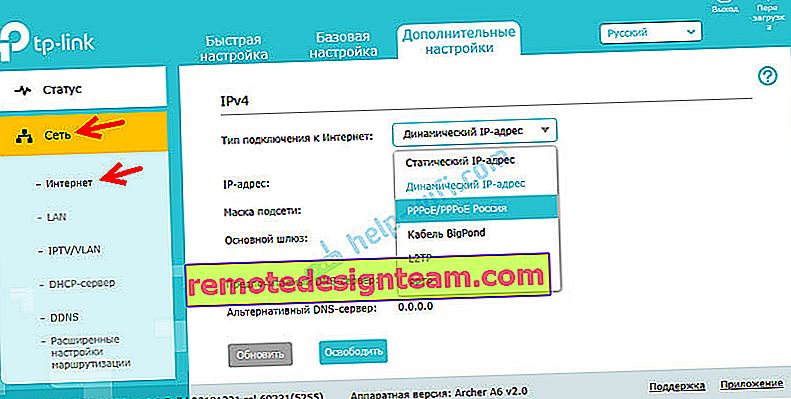
E le impostazioni Wi-Fi possono essere modificate nella sezione "Modalità wireless".

Se è necessario configurare qualsiasi funzione aggiuntiva, è possibile vedere le istruzioni nella sezione "TP-Link". Ad esempio, ci sono le istruzioni per configurare IPTV.
Se dopo aver configurato Internet tramite il router non funziona e l'indicatore WAN (Internet) si accende in arancione, è necessario verificare con il provider tutti i parametri della connessione Internet e modificarli nelle impostazioni del router.

Ho descritto questo problema in dettaglio nell'articolo perché l'indicatore Internet (WAN) sul router TP-Link è arancione.
Se hai informazioni su eventuali problemi con TP-Link Archer A6, soluzioni o informazioni utili che non sono presenti nell'articolo, scrivi nei commenti. Lì puoi anche fare domande su questo router e lasciare un feedback.









